Comprender los problemas de corrupción de Flash AP-IOS
Opciones de descarga
-
ePub (815.0 KB)
Visualice en diferentes aplicaciones en iPhone, iPad, Android, Sony Reader o Windows Phone -
Mobi (Kindle) (577.8 KB)
Visualice en dispositivo Kindle o aplicación Kindle en múltiples dispositivos
Lenguaje no discriminatorio
El conjunto de documentos para este producto aspira al uso de un lenguaje no discriminatorio. A los fines de esta documentación, "no discriminatorio" se refiere al lenguaje que no implica discriminación por motivos de edad, discapacidad, género, identidad de raza, identidad étnica, orientación sexual, nivel socioeconómico e interseccionalidad. Puede haber excepciones en la documentación debido al lenguaje que se encuentra ya en las interfaces de usuario del software del producto, el lenguaje utilizado en función de la documentación de la RFP o el lenguaje utilizado por un producto de terceros al que se hace referencia. Obtenga más información sobre cómo Cisco utiliza el lenguaje inclusivo.
Acerca de esta traducción
Cisco ha traducido este documento combinando la traducción automática y los recursos humanos a fin de ofrecer a nuestros usuarios en todo el mundo contenido en su propio idioma. Tenga en cuenta que incluso la mejor traducción automática podría no ser tan precisa como la proporcionada por un traductor profesional. Cisco Systems, Inc. no asume ninguna responsabilidad por la precisión de estas traducciones y recomienda remitirse siempre al documento original escrito en inglés (insertar vínculo URL).
Contenido
Introducción
Este documento describe cómo manejar los problemas de corrupción de flash informados en los Puntos de Acceso (AP) de Cisco IOS.
Prerequisites
Requirements
Cisco recomienda que tenga conocimientos básicos sobre:
- Controlador de LAN inalámbrica (WLC) AireOS
- AP ligeros
- Python 2.7 (nada superior)
Componentes Utilizados
La información que contiene este documento se basa en las siguientes versiones de software y hardware.
- Puntos de acceso para interiores Cisco Aironet 1040, 1140, 1250, 1260, 1600, 1700, 2600, 2700, 3500, 3600, 3700, 700, AP801 y AP802 Series
- Cisco Aironet 1520 (1522, 1524), 1530, 1550 (1552), 1570, y Industrial Wireless 3700 Series Outdoor and Industrial Wireless Access Points
Nota: Hay una prevalencia mucho mayor en los modelos de AP Wave1 como 1700/2700/3700 y 2600/3600 en este problema en comparación con otros tipos de AP debido al tipo de hardware flash.
La información que contiene este documento se creó a partir de los dispositivos en un ambiente de laboratorio específico. Todos los dispositivos que se utilizan en este documento se pusieron en funcionamiento con una configuración verificada (predeterminada). Si tiene una red en vivo, asegúrese de entender el posible impacto de cualquier comando.
Antecedentes
Según FN70330 - Cisco IOS AP varado debido a la corrupción de flash problema, debido a una serie de errores de software un AP en funcionamiento normal, el sistema de archivos flash en algunos Cisco IOS AP puede dañarse con el tiempo. Esto se ve especialmente después de una actualización se realiza al WLC pero no necesariamente limitado a este escenario.
El AP trabaja y atiende al cliente mientras está en este estado de problema que no es fácilmente detectable.
Solución
Corregir antes de actualizar el WLC
Para identificar los AP afectados en la red y solucionarlos antes de una actualización. Debe ejecutar el sondeador WLAN.
Precaución: antes de realizar la actualización, lea este documento completo.
Lógica del sondeador WLAN
Cada vez que se ejecuta el script, verifica si una flash AP es accesible o no.
Si es accesible, ejecuta el comando fsck flash:
Si todo está bien, pase al siguiente AP.
- sino, repita el comando hasta 4 veces. Si hay una falla, el script puede reportar esto en el informe final y este AP es elegible para ser recuperado.
si es inaccesible
- el script indica AP en su informe final y este AP es elegible para ser recuperado.
Si es accesible, AP puede verificar los valores MD5 para los archivos críticos.
Si todos los valores son correctos, pase al siguiente AP.
- De lo contrario, el script puede informar de esto en el informe final y este AP es elegible para ser recuperado.
El script debe ejecutarse tres veces.
- Ejecute
- La secuencia de comandos genera la base de datos MD5 basada en el valor de suma de comprobación MD5 para cada archivo en el AP. El valor MD5 final para un archivo específico es el que tiene más aciertos a través de la misma familia AP en el WLC.
- Ejecute
- El script compara los valores de suma de comprobación MD5 con su base de datos. Si el valor coincide, el archivo está bien; si no, AP se marca para recuperarse en la tercera ejecución.
- Ejecute
- El comando script triggers test capwap image capwap solo para los AP que fueron marcados durante los dos pasos anteriores.
Nota: Este método de recuperación hace que el AP se recargue una vez que se descarga e instala la imagen. Asegúrese de ejecutarlo en una ventana de mantenimiento.
Instalar/preparar sondeador WLAN
1. Descargue la herramienta WLAN Poller.
Nota: Si descarga la última versión de la herramienta de sondeo WLAN del enlace anterior, puede saltarse los pasos 2 y 3. Esta versión puede instalar automáticamente todos los componentes necesarios para su herramienta de sondeo WLAN. Si tiene una versión anterior (.rar) de WLAN Poller, siga los pasos 2 y 3.
2. Mueva el archivo a una carpeta específica en la que desee almacenar los archivos del sondeador WLAN.
3. Para obtener instrucciones sobre cómo instalar la secuencia de comandos, consulte el siguiente enlace:
Para obtener una guía paso a paso en la máquina con Windows 10, haga clic aquí.
Para obtener una guía paso a paso sobre MAC OS, haga clic aquí.
4. Prepare el archivo config.ini.
Una vez finalizada la instalación y generados los archivos. Debe editar el archivo config.ini.
Especifique el modo de conexión WLC/AP:
; config global mode for WLC and AP connection: "ssh" or "telnet"
mode: ssh
ap_mode: ssh
Especifique las credenciales de WLC/AP:
; set global WLC credentials
wlc_user: <wlc_user>
wlc_pasw: <wlc_pasw>
; set global AP credentials
ap_user: <ap_user>
ap_pasw: <ap_pasw>
ap_enable: <ap_enable>
Para la comprobación/recuperación de flash, estas son las opciones.
Para identificar los AP afectados, utilice:
; ap file system checks (WARNING: recover can force Cisco IOS image download and AP reload)
ap_fs_check: True
ap_fs_recover: False
Para recuperar los AP, utilice:
; ap file system checks (WARNING: recover can force Cisco IOS image download and AP reload)
ap_fs_check: True
ap_fs_recover: True
Especificar información de WLC
En este ejemplo, el nombre del WLC es 2504-WLC. Puede encontrar esta información en la página Monitor WLC.
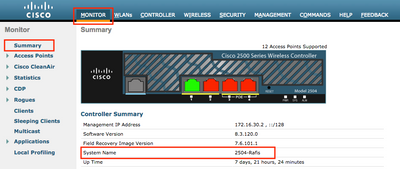
; WLC sections must be named as [WLC-<wlcname>]
[WLC-2504-Rafis]
active: True
ipaddr: <wlc-ip-addr>
Puede agregar varios WLC. Para hacerlo, copie/pegue la sintaxis anterior con la nueva información del WLC.
Nota: No necesita especificar ninguna lista de AP. El script toma el AP del WLC.
Ejecutar sondeador WLAN
Desde el directorio donde se crearon los archivos de configuración (sección anterior, paso 3). Utilice este comando: wlanpoller --cli-logging .
Una vez finalizado el script, proporciona este resumen:
============================================================
Summary
============================================================
Total APs : 1
Processed APs : 1
Failed APs : 0
============================================================
Errors
============================================================
AP MD5 checksum mismatch : 2
AP FSCK recover : 1
============================================================
Nota: Recuerde que el script debe ejecutarse 2 veces para tener información precisa sobre cuántos AP se ven afectados.
Salida del sondeador WLAN
En la ruta de acceso en la que se ejecutó el script. Crea estos archivos.
- ap_md5_db.json: base de datos MD5
- Registro de carpetas
- Almacena toda la salida mostrada por el sondeador WLAN en el terminal.
- Datos de carpeta
- Descompone los informes en esta ruta: <year> / <month> / <day>
Archivo: <timestamp>_ap_fs.csv - Resumen de las comprobaciones ejecutadas en los AP y sus resultados.

Descripción de columnas
- ap_name: Nombre del AP.
- ap_type: modelo de AP.
- ap_uptime: Tiempo de actividad del AP (días).
- ap_ios_ver: versión de Cisco IOS.
- fs_free_bytes: Número de bytes libres en el sistema de archivos flash.
- flash_issue: True si se ha observado algún daño de flash.
- fs_zero_size: True cuando se ha detectado un bloqueo de flash, el sistema de archivos muestra "-" - (show file system - command).
- fsck_fail: True si la comprobación del sistema de archivos ha fallado. - (fsck flash: - comando).
- fsck_busy: Verdadero dispositivo o recurso ocupado cuando es flash fsck.
- fsck_recover: True cuando se produjo un error en fsck pero se corrige en el siguiente fsck.
- fsck_tries: Número de intentos de fsck para recuperar el AP (máx. 4).
- md5_fail: True cuando md5 al menos un archivo es diferente del almacenado en la base de datos.
- rcv_trigger: True cuando AP intentó descargar la imagen del WLC cuando se detectó el problema y se habilitó la recuperación.
Archivo: <timestamp>_ap_md5.csv Detalles de los valores de suma de comprobación MD5 de todos los archivos (en todos los AP).

Descripción de columnas
- ap_name: Nombre del AP.
- ap_type: modelo de AP.
- ap_uptime: Tiempo de actividad del AP (días).
- filename: nombre del archivo de imagen de Cisco IOS.
- md5_hash: valor md5 para el nombre de archivo.
- is_good: El valor md5 verdadero coincide con el valor almacenado en db. Se observó una discordancia md5 falsa para este archivo.
- is_zero_bytes: True cuando el nombre del archivo tiene 0 bytes basados en la suma de comprobación md5por lo que el archivo es incorrecto.
- md5_error: Mensaje de error que recupera el valor md5 si no fue posible obtener md5 para el nombre de archivo.
Nota: Puede haber escenarios donde el script de recuperación del sondeador WLAN no pueda recuperar ciertos AP y esos AP permanezcan marcados como fallidos en el informe. En esos escenarios, se recomienda la recuperación manual de AP mediante telnet/SSH/console en la CLI del AP. Abra TAC SR si necesita ayuda en este proceso. Adjunte todos los resultados generados desde el sondeador WLAN al caso.
AP varado
Si la Conexión SSH/Telnet
Usted puede hacer los pasos siguientes para intentar recuperar AP:
- stop capwap auto reboot
AP# debug capwap console cli
AP# debug capwap client no-reload
- Si el formateo es correcto, puede continuar con el siguiente paso o salir.
AP# format flash:
- Cargue una imagen de recuperación. La imagen de recuperación se puede encontrar aquí.
archive download-sw /overwrite tftp://<IP address>/<file name>
- Marque MD5 en la imagen de recuperación cargada, si está bien continúe con el siguiente paso
AP# verify /md5 flash:/<image directory>/<image file>
Puede comparar el valor de CLI con el valor de la página web de Cisco.
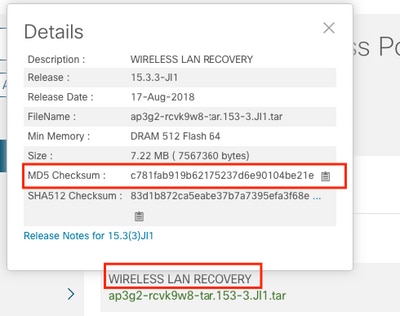
- Establezca la variable de arranque en la imagen de recuperación recién descargada:
AP#show boot
AP(config)#boot system flash:/RCV/RCV-image
- Recargar AP
Si el estado Rommon de AP
Puede intentar lo mismo que el anterior, pero desde comandos de arranque. Estos son los comandos que puede utilizar:
ap: tftp_init
ap: ether_init
ap: flash_init
ap: format flash:
ap: set IP_ADDR <IP Address>
ap: set NETMASK <mask>
ap: set DEFAULT_ROUTER < default router >
ap: tar -xtract tftp://<IP address>/<file name> flash:
ap: set BOOT flash:/<file name>
ap: boot
No se puede establecer SSH/Telnet
Puerto de switch de rebote, pocas veces, verifique si eso ayuda.
Guía paso a paso para instalar WLAN Poller en Windows 10
Nota: Si descarga la última versión de la herramienta WLAN Poller, puede saltarse esta sección.
- Descargue e instale Python 2.7.14 desde este enlace.
- Descargue e instale C++ Compiler for Python for Windows clients desde este enlace.
- Una vez instalado, vaya a System Settings (Configuración del sistema) en el Panel de control y seleccione Advanced System Settings (Configuración avanzada del sistema) (asegúrese de que todos los terminales de Windows estén cerrados):
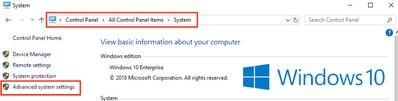
- En la ventana emergente, seleccione Environment Variables (Variables de entorno).
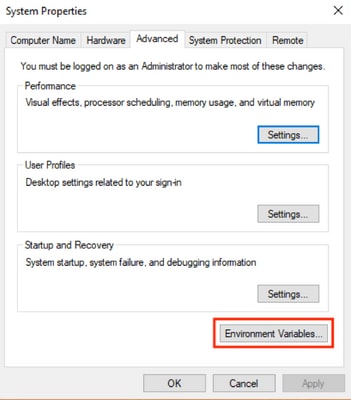
- Allí, seleccione la variable Path de las variables System y haga clic en Edit.
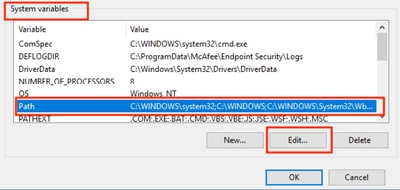
- En esa ventana, agregue la ruta al directorio base donde instaló Python 2.7.14.0 y la carpeta C:\<Base directory>\Scripts para que la línea de comandos del portátil reconozca los comandos de Python. Haga clic en New y agregue la ruta manualmente.
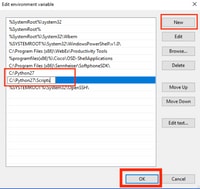
Cierre todas las ventanas de configuración y los terminales (símbolo del sistema) abiertos si los hay.
- Verifique si pip está instalado, abra un nuevo terminal e ingrese pip —version:

Otra opción es verificar si hay un archivo llamado pip o pip2 o pip2.7 en la carpeta: C:\Python27\Scripts :
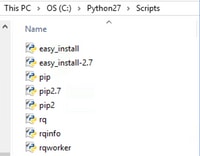
- Si todo está bien, vaya a la sección de actualización pip, Paso 8.
- Si aparece un error o no encuentra la carpeta o los archivos siguen leyendo.
Instalar pip
- Cierre el terminal e instale pip desde el siguiente enlace.
- Descargue y guarde el archivo get-pip.py. En el sitio web busque:

- Copie el archivo get-pip-py en la carpeta C:\Python27.

Nota: Si copia y pega el contenido del sitio web asegúrese de que no tiene la extensión py.txt, verifíquelo con un directorio en la carpeta C:\Python27, si esto sucede, cambie el nombre del archivo desde el terminal.
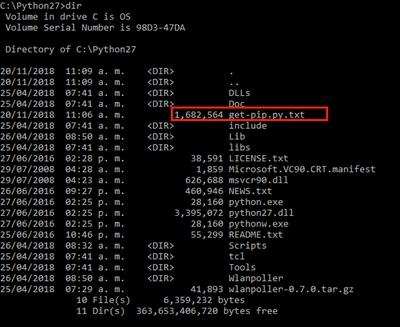
Cambie el nombre del archivo con el siguiente comando:

- En la misma carpeta C:\Python27 ejecute python get-pip.py.
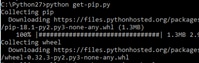
- Actualice PIP a la última versión con el siguiente comando: pip install —upgrade pip.

- Los pasos anteriores pueden instalar todos los paquetes necesarios. Ahora abra una línea de comandos para Windows y vaya al directorio donde almacenó el archivo .tar.gz WLAN Poller (use: cd <Path to directory>).
- Instale el script con el comando pip install wlanpoller-0.7.1.dev90_md5rcv.tar.gz.
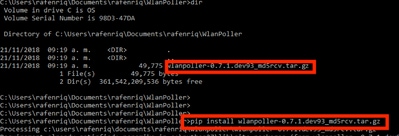
- Cree un nuevo directorio en el que desee almacenar toda la información del sondeador WLAN.
- En la línea de comandos, vaya a ese directorio y ejecute el comando wlanpoller —generate-configs para crear las variables de configuración y los archivos de configuración necesarios para que se ejecute el script:
Haga clic aquí para continuar con el archivo config.ini.
Guía paso a paso para instalar WLAN Poller en MacBook
Nota: Si descarga la última versión de la herramienta WLAN Poller, puede saltarse esta sección.
MAC OS ya tiene instalado Python. Para instalar el resto de los paquetes, siga estos pasos:
- Vaya a la carpeta donde tiene el sondeador WLAN file: cd <path>.
- Una vez allí ejecute este comando: sudo pip install wlanpoller-<version>.tar.gz . Para ello, necesita una contraseña de sudo (contraseña de administrador de MACBook).
- Cree un nuevo directorio para organizar todos los archivos que la secuencia de comandos puede crear.
- mkdir <directory name>
- cd <directory name>
- Ejecute el siguiente comando para que el script prepare todos los directorios/archivos necesarios para ejecutar el script: wlanpoller —generate-configs.
Haga clic aquí para continuar con el archivo config.ini.
Restricciones del sondeador WLAN
- El sondeador WLAN solo se prueba para la compatibilidad con sistemas Windows 10 de 64 bits y Apple MacBook versión 10.11 o superior.
- Si no utiliza la versión más reciente de la herramienta WLANPoller, sólo se admite la versión 2.7 de Python en las versiones anteriores.
- Si los nombres de AP tienen caracteres especiales como
 los siguientes errores se verán durante la ejecución del script.
los siguientes errores se verán durante la ejecución del script. 
- El usuario tendría que eliminar manualmente los caracteres especiales del nombre de AP para solucionar el problema.
Información Relacionada
Historial de revisiones
| Revisión | Fecha de publicación | Comentarios |
|---|---|---|
2.0 |
02-Jun-2023
|
Recertificación |
1.0 |
03-May-2018
|
Versión inicial |
Con la colaboración de ingenieros de Cisco
- Rafael Enriquez OlguinCisco Technical Consulting Engineer
- Shankar RamanathanCisco Principal Engineer
- Aaron LeonardTAC
Contacte a Cisco
- Abrir un caso de soporte

- (Requiere un Cisco Service Contract)
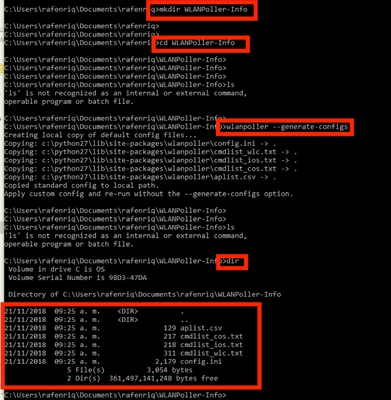
 Comentarios
Comentarios